本文介绍了金蝶云星空客户端程序的默认路径及其管理方案。客户端程序分两部分路径,并提到不同产品可共用门户但不宜共用程序目录。客户端打开时会根据服务器配置更新,过程可能耗时且易出错。文章提供了两种方案来处理客户端程序的隔离需求:一是通过服务器修改manifest文件实现私有云等环境下的自定义安装路径;二是通过修改客户端配置文件实现公有云和私有云环境下客户端程序的独立安装。
概述
金蝶云星空客户端程序分两部分路径均是默认的:
1、C:\Program Files (x86)\Kingdee\K3Cloud\DeskClient 是客户端门户默认目录
2、C:\Program Files (x86)\Kingdee\K3Cloud\DeskClient\K3CloudClient 是客户端程序默认目录。
不同的星空产品可以共用一个门户目录,但是客户端程序目录是不宜共用的。在客户端打开时会根据连接的服务器去检查服务器配置并更新客户端程序,这个过程可能比较耗时并且不同版本的组件可能残留导致客户端异常报错,如果有不同环境客户端程序的隔离需求,可以参考以下方案处理。
方案一(私有云支持)
私有云、混合云或私有订阅产品,服务器是自行维护的。可以直接从服务端修改配置,客户端安装时自动调整文件夹,方便快捷。
1、从客户端门户安装目录,打开客户端门户程序,卸载已安装内容。
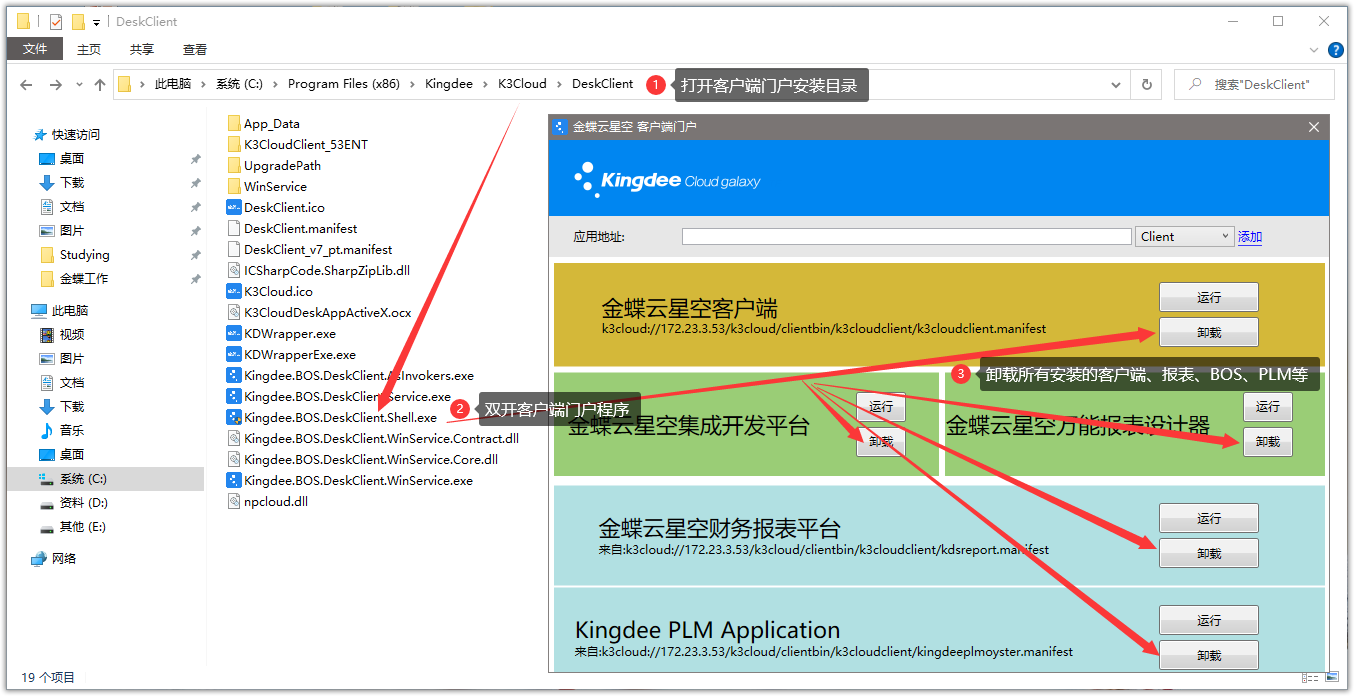
2、在服务器打开“{安装目录}\Kingdee\K3Cloud\WebSite\ClientBin\K3CloudClient”文件夹,搜索过滤manifest类型文件。
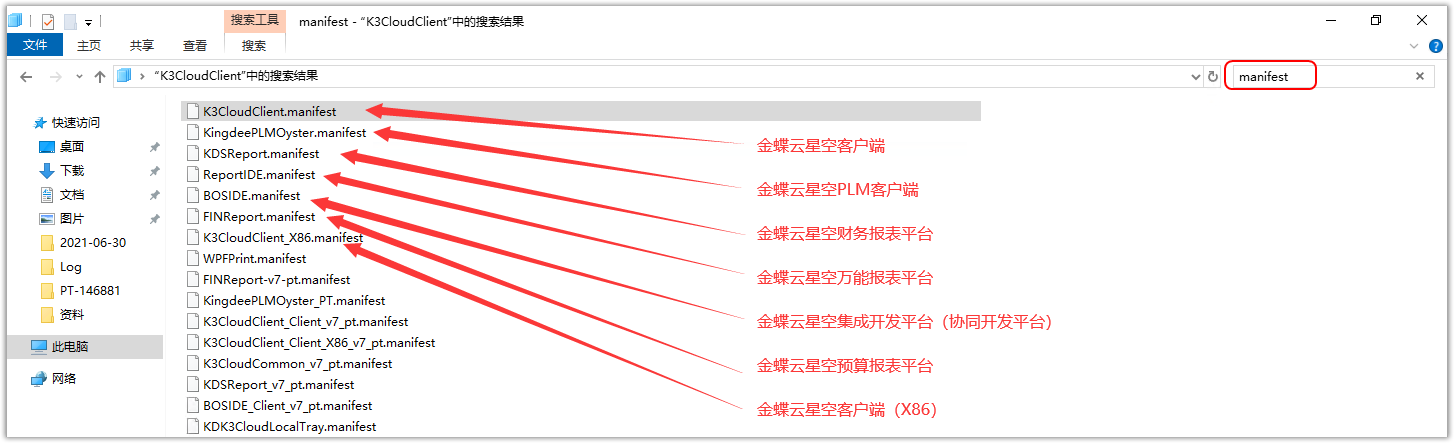
3、针对不同的客户端程序,参考以下示例修改对应的manifest文件配置
举例:修改【金蝶云星空客户端】的安装目录:
1)右键K3CloudClient.manifest,打开方式选择【记事本】。
2)修改<SubPath>K3CloudClient</SubPath>这一行的K3CloudClient,如改成K3CloudClient_robotA
3)保存并关闭文件
注意事项:同一台服务器修改的配置文件<SubPath>K3CloudClient</SubPath>修改的结果需要一致。
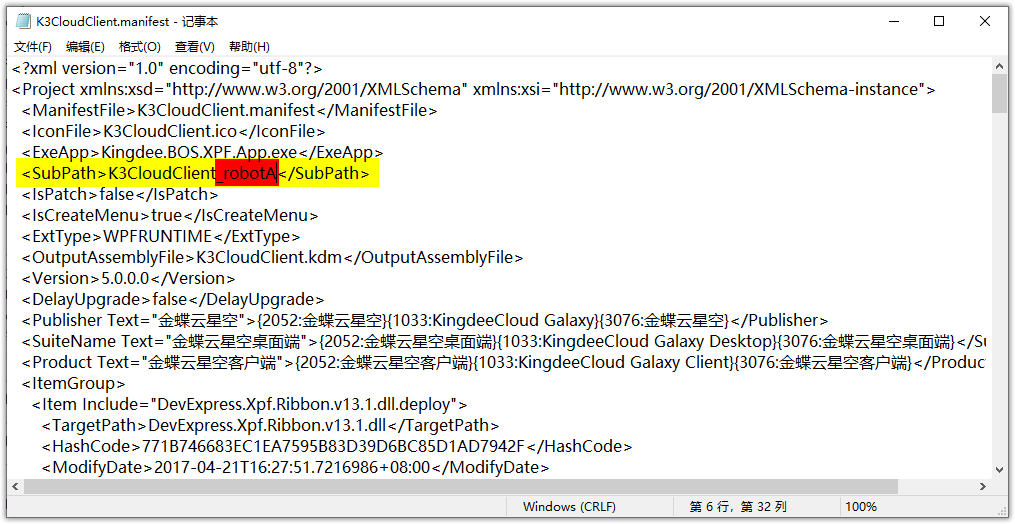
5、参考【新手入门:客户端安装】重新安装客户端(或在客户端门户添加对应客户端程序),对应会安装到修改后的文件夹下。
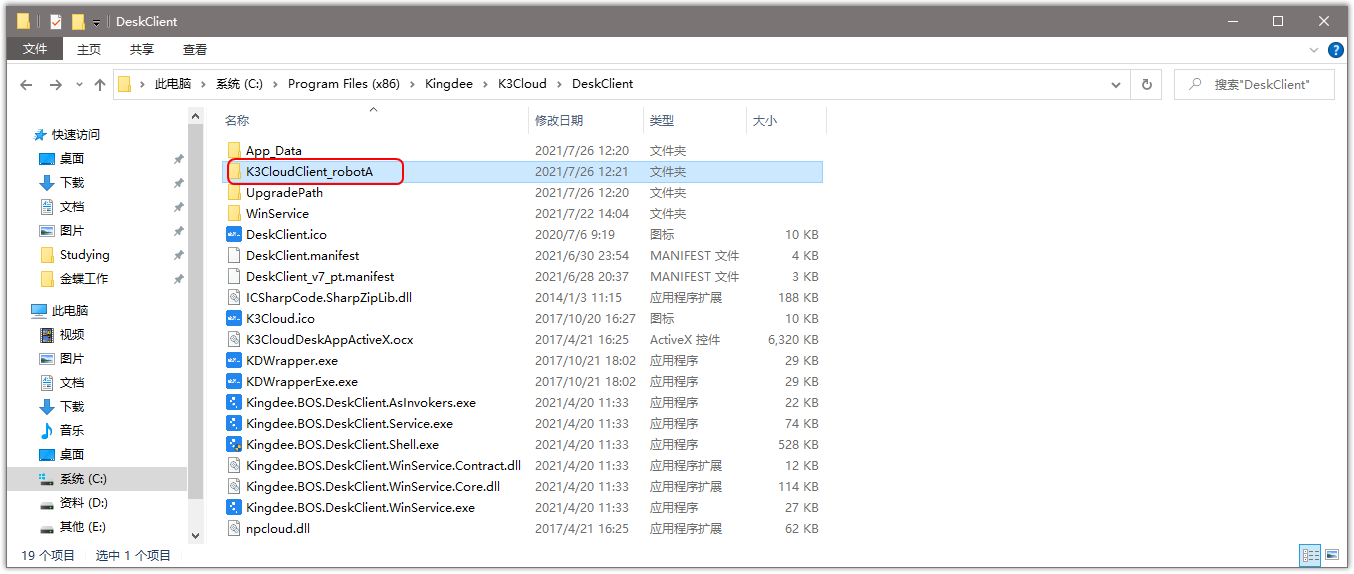
6、以上操作后,这个服务器下对应的客户端程序就安装到了指定的目录下了,而其他服务器如果未修改配置的则还是安装在默认目录下,这样不同的服务器的客户端程序就区分开了。
方案二(公有云、私有云均支持,主要面向个别用户需求)
公有云产品,服务器不支持这方面配置文件修改,对于有需求的人员可以修改客户端配置
1、从客户端门户安装目录,打开客户端门户程序,卸载已安装内容。
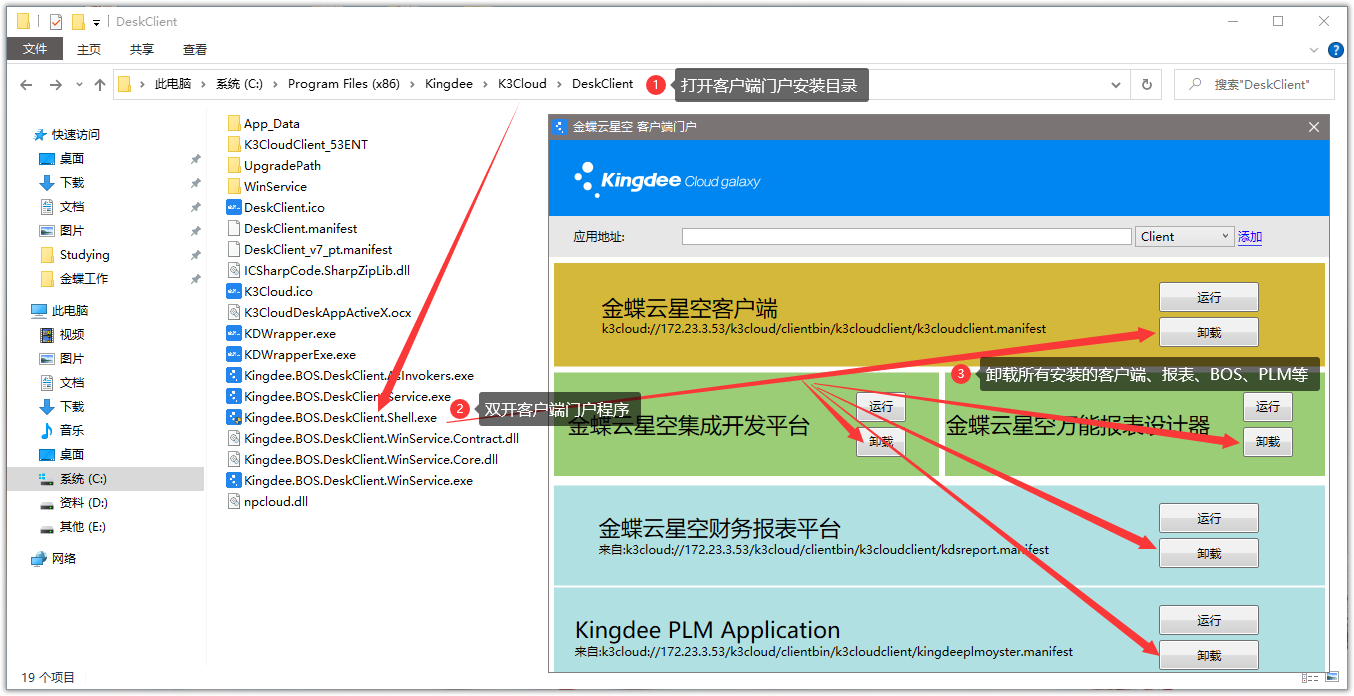
2、在应用地址输入正确的金蝶云星空地址(举例:我服务器是http://172.23.3.53/K3Cloud ),
右侧下拉选择需要的客户端程序,点击【添加】,不要点击【运行】。
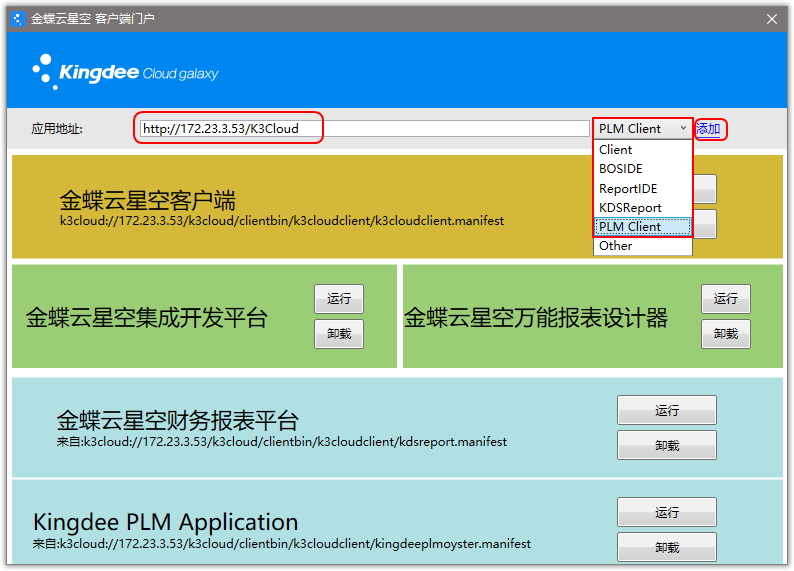
3、关闭上图的【客户端门户】界面
关闭上图的【客户端门户】界面
关闭上图的【客户端门户】界面
4、使用【记事本】打开C:\Program Files (x86)\Kingdee\K3Cloud\DeskClient\App_Data\DeskAppManager.xml
注:为了清晰展示文件内容,我这里截图是用Visual Studio Code,使用记事本打开是一样的,但是不能用写字板、Word等打开。
5、在配置文件里找到如下内容,将最后的K3CloudClient修改下名称,举例我改成了K3CloudClient_53ENT
修改前:
<LocalDir>C:\Program Files (x86)\Kingdee\K3Cloud\DeskClient\K3CloudClient</LocalDir>
修改后:
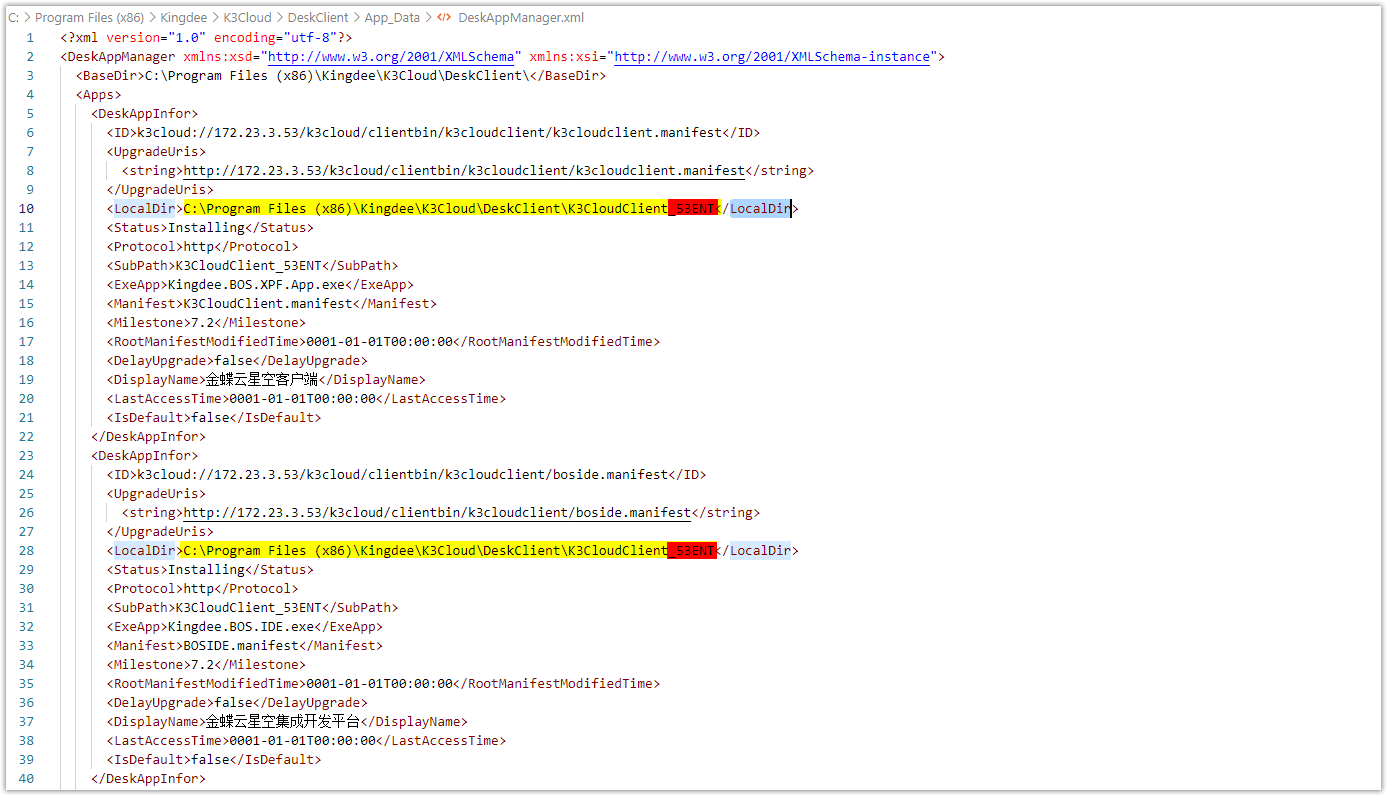
6、对于同一个服务器下的客户端程序,都要修改到同一个文件夹下,如上图标红色所示。
7、重新打开客户端门户("C:\Program Files (x86)\Kingdee\K3Cloud\DeskClient\Kingdee.BOS.DeskClient.Shell.exe")
8、点击【运行】下载对应的客户端程序,并在桌面生成快捷方式供使用,可以看到客户端程序下载到了刚才修改设置的文件夹下。
9、关闭客户端门户,后续从桌面快捷方式运行客户端。
10、后续如果有其他服务器或客户端程序需要添加,重复以上步骤即可。

